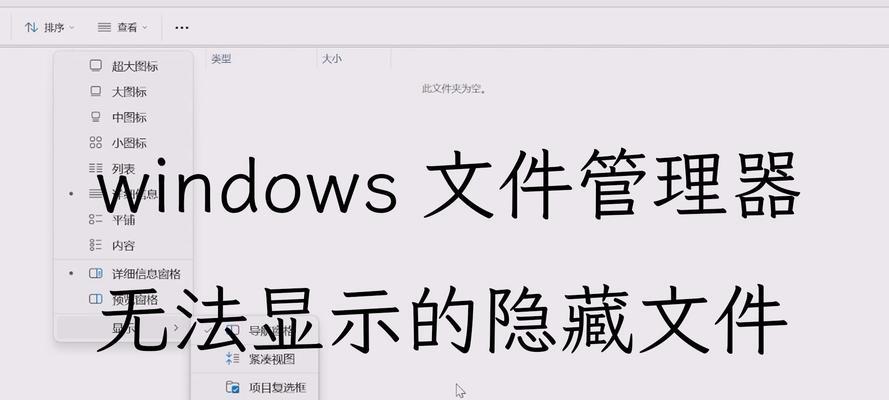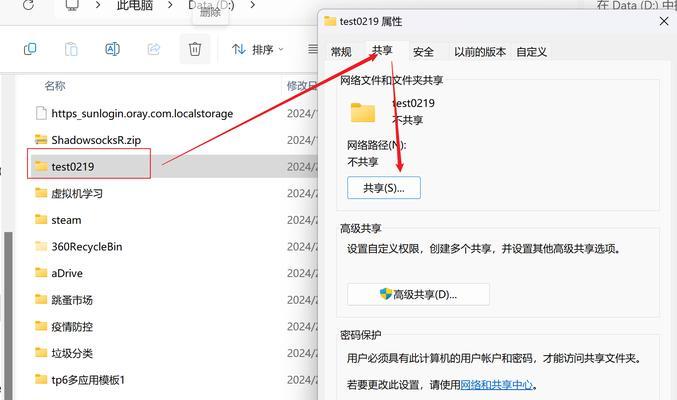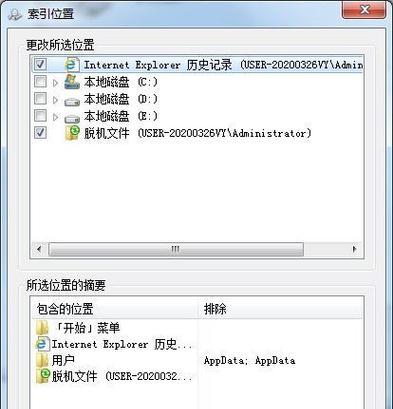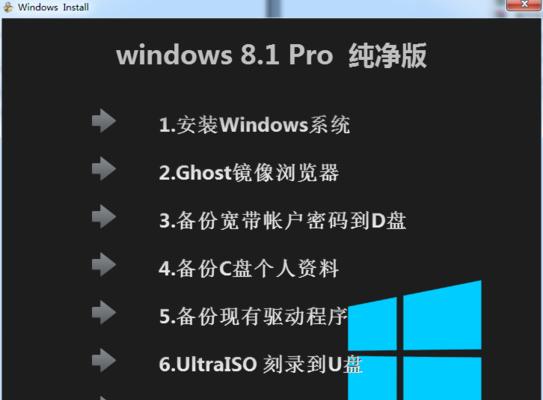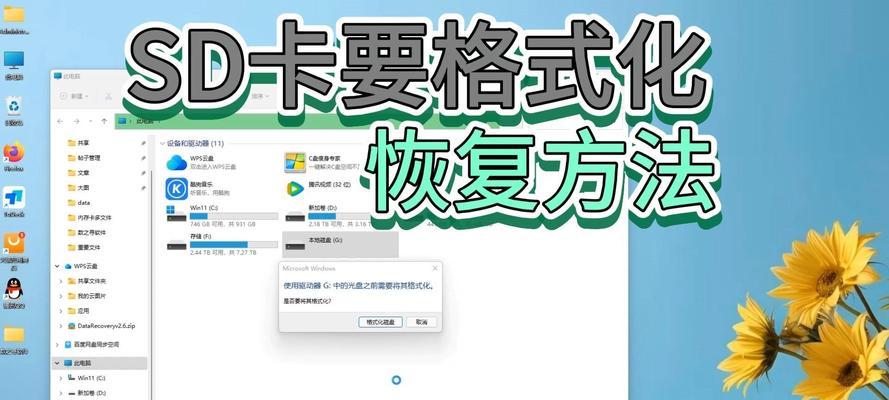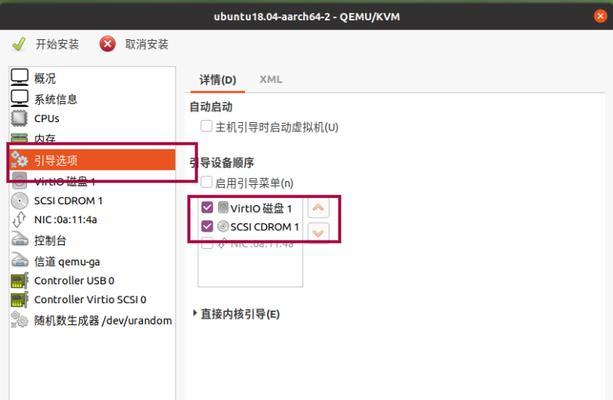Win7系统作为一款经典的操作系统,被广泛应用于个人电脑中。在使用过程中,有时候我们需要查看系统中的隐藏文件和文件夹,以进行一些特定的操作或设置。本文将介绍Win7系统中显示隐藏文件和文件夹的方法,帮助用户快速找到并设置这些隐藏的文件和文件夹。
如何打开文件夹选项
1.打开控制面板
2.选择"外观和个性化"
3.点击"文件夹选项"
4.在弹出的对话框中选择"查看"选项卡
显示隐藏文件和文件夹
1.在"高级设置"中找到"隐藏已知文件类型的扩展名"选项,并取消勾选该项
2.在同一区域找到"隐藏受保护的操作系统文件(推荐)"选项,并取消勾选该项
3.点击"应用"按钮,然后点击"确定"
显示隐藏的系统文件夹
1.打开资源管理器
2.点击顶部菜单栏的"工具"按钮,并选择"文件夹选项"
3.在弹出的对话框中选择"查看"选项卡
4.在"高级设置"中找到"隐藏受保护的操作系统文件(推荐)"选项,并取消勾选该项
5.点击"应用"按钮,然后点击"确定"
使用快捷键显示隐藏文件和文件夹
1.在任意文件夹中按下键盘上的"Alt"键,同时点击顶部菜单栏的"工具"按钮
2.在弹出的菜单中选择"文件夹选项"
3.在弹出的对话框中选择"查看"选项卡
4.在"高级设置"中找到"隐藏已知文件类型的扩展名"选项,并取消勾选该项
5.点击"应用"按钮,然后点击"确定"
通过注册表编辑器显示隐藏文件和文件夹
1.按下键盘上的"Win+R"组合键,打开运行窗口
2.输入"regedit"并点击"确定",打开注册表编辑器
3.在注册表编辑器中依次展开"HKEY_CURRENT_USER"、"Software"、"Microsoft"、"Windows"、"CurrentVersion"、"Explorer"、"Advanced"
4.找到右侧窗口中的"Hidden"和"ShowSuperHidden"两个键,并将它们的值改为"1"
5.关闭注册表编辑器,并重新启动计算机
通过命令提示符显示隐藏文件和文件夹
1.打开命令提示符窗口
2.输入命令"attrib-h-s-rC:\目标文件夹路径\*"(将目标文件夹路径替换为实际的文件夹路径),并按下回车键
3.执行完命令后,隐藏的文件和文件夹将会显示出来
通过批处理文件显示隐藏文件和文件夹
1.打开文本编辑器,新建一个文本文件
2.在文本文件中输入命令"attrib-h-s-rC:\目标文件夹路径\*"(将目标文件夹路径替换为实际的文件夹路径)
3.将文本文件保存为"show_hidden_files.bat"(文件名可以根据实际情况自定义,扩展名必须为.bat)
4.双击运行该批处理文件,隐藏的文件和文件夹将会显示出来
通过第三方软件显示隐藏文件和文件夹
1.在互联网上搜索并下载第三方软件,如TotalCommander、FileZilla等
2.安装并打开下载的软件
3.在软件中找到显示隐藏文件和文件夹的选项,并进行相应设置
注意事项
1.显示隐藏的系统文件和文件夹可能会对系统安全造成潜在风险,请谨慎操作
2.对系统重要文件的误操作可能会导致系统无法正常运行,建议在显示隐藏文件和文件夹后,谨慎进行任何操作
3.显示隐藏的文件和文件夹后,注意及时恢复原有设置以保持系统的安全性
本文详细介绍了Win7系统中显示隐藏文件和文件夹的多种方法,包括通过文件夹选项、快捷键、注册表编辑器、命令提示符、批处理文件以及第三方软件等。使用这些方法,用户可以方便地找到并设置隐藏的文件和文件夹,提高操作效率。但需要注意的是,操作过程中需谨慎,以免对系统安全造成影响。希望本文能对Win7系统用户有所帮助。